怎么设置EXCEL单元格内容为下拉选择
1、打开EXCEL表格,选中需要设置为下拉的列。
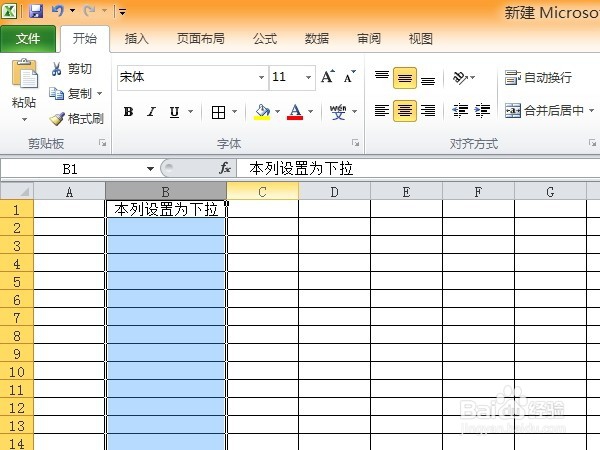
2、然后切换到菜单栏中的“数据”选项卡。
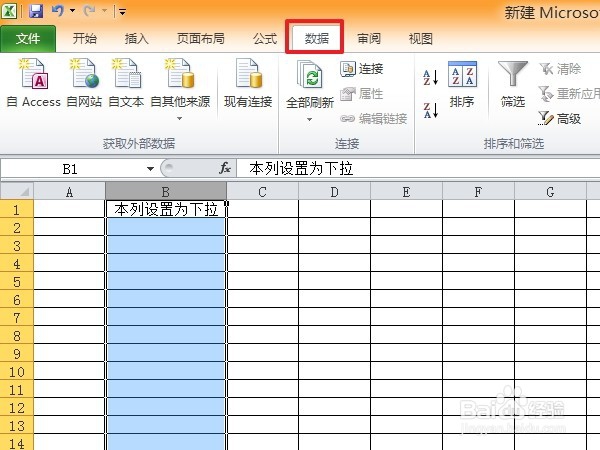
3、数据选项卡下面有个“数据有效性”的菜单,点击打开数据有效性面板。
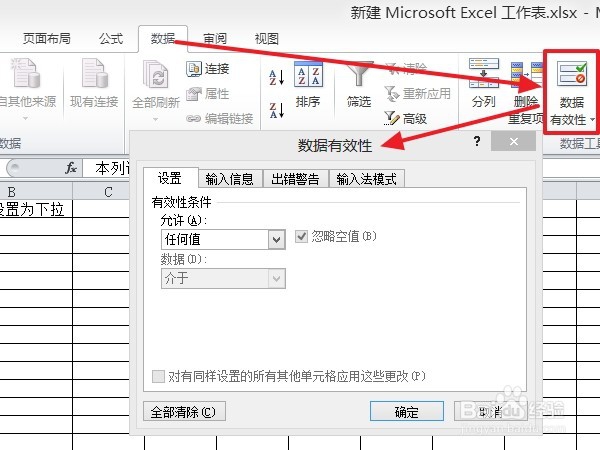
4、在“设置”选项卡的“允许”标签下面选择序列。顾名思义,允许,即表示该单元格允许输入的数据形式。
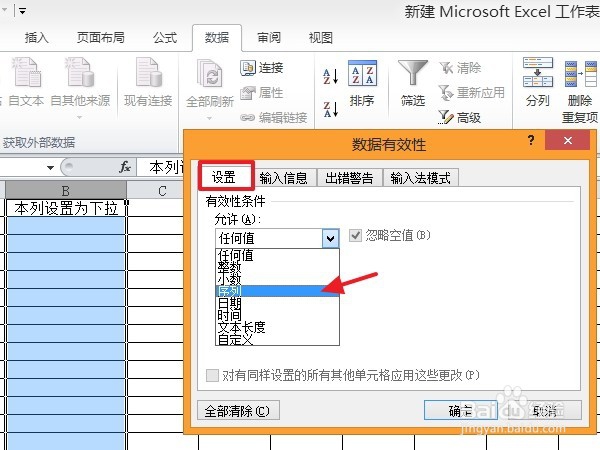
5、然后在“来源”标签下面依次填写需要设置的选项序列,中间用“,"隔开,注意,是英文状态下的逗号,如果是中文状态下的,将不能起到分隔的作用。
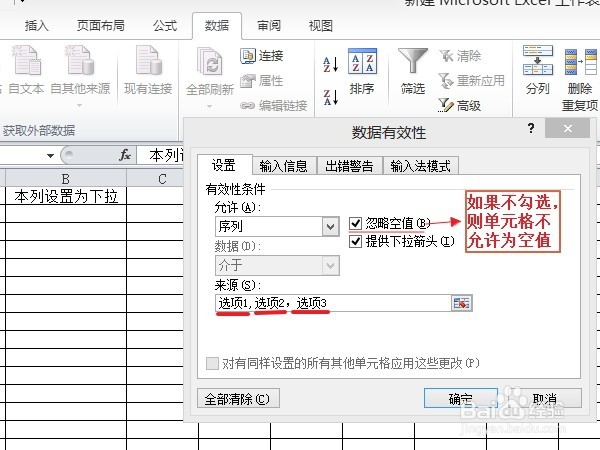
6、如果你是一个够细心的人,那么,你可以在“出错警告”标签下面设置错误弹出时候的对话框标题和内容。
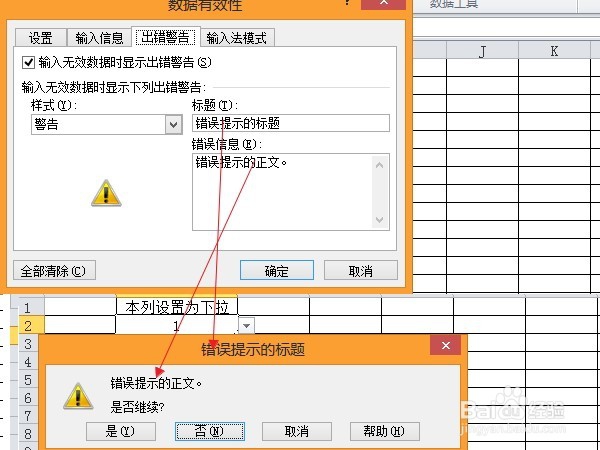
7、设置好后,点确定即可。至此,已设置完成。
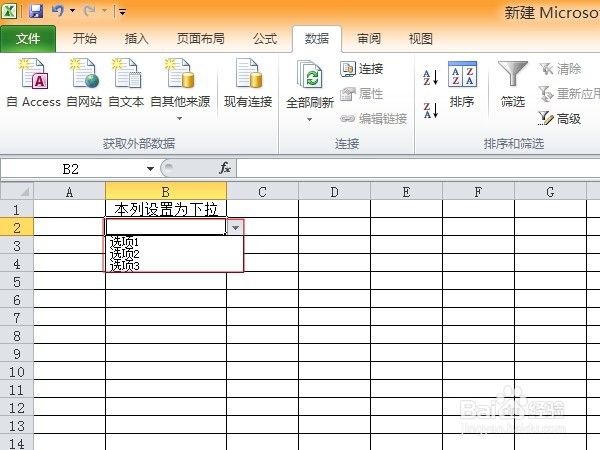
声明:本网站引用、摘录或转载内容仅供网站访问者交流或参考,不代表本站立场,如存在版权或非法内容,请联系站长删除,联系邮箱:site.kefu@qq.com。
阅读量:193
阅读量:165
阅读量:191
阅读量:155
阅读量:182